Cách Đăng Nhập Zalo Trên Máy Tính 2025 ❤️ Hướng Dẫn Đăng Nhập Zalo Web Bằng Máy Tính PC, Laptop ✅ Giúp bạn thuận tiện hơn trong việc liên lạc, trao đổi và làm việc.
Vào Zalo Bằng Máy Tính
Ứng dụng Zalo được phát triển bởi VNG ra mắt năm 2012, với các tính năng chính là nhắn tin miễn phí thông qua kết nối Internet.
Ban đầu ứng dụng chưa thực sự được cộng đồng người chú ý đến. Nhưng sau đó số lượng người sử dụng Zalo tăng đột biến, tính năm 2019 đã có hơn 52 triệu tài khoản đăng ký sử dụng Zalo.
Qua 8 năm không ngừng đổi mới và phát triển tính năng, đến nay ứng dụng Zalo cho phép nhắn tin miễn phí qua mạng, gọi thoại, gọi video, chia sẻ trạng thái trong trang cá nhân, gửi Emotion, ảnh động và cả video ngắn cho bạn bè. Ngoài nền tảng di động, Zalo còn hỗ trợ cả nền tảng web, bao gồm 2 tùy chọn cài đặt ứng dụng và trình duyệt web, giúp người dùng kết nối với bạn bè của mình mọi lúc mọi nơi. Sau đây mời bạn theo dõi bài hướng dẫn cách dùng Zalo bằng máy tính.
Nếu bạn là một người mới sử dụng ứng dụng zalo thì sau đây là những hướng dẫn cách dùng zalo cơ bản nhất mà bạn cần biết 👉 Cách Sao Lưu Dữ Liệu Zalo
Cách Đăng Nhập Zalo Trên Máy Tính
Đầu tiên bạn truy cập vào trang tải về của nhà phát triển và tải về bản cài đặt chi tiết tại đây:
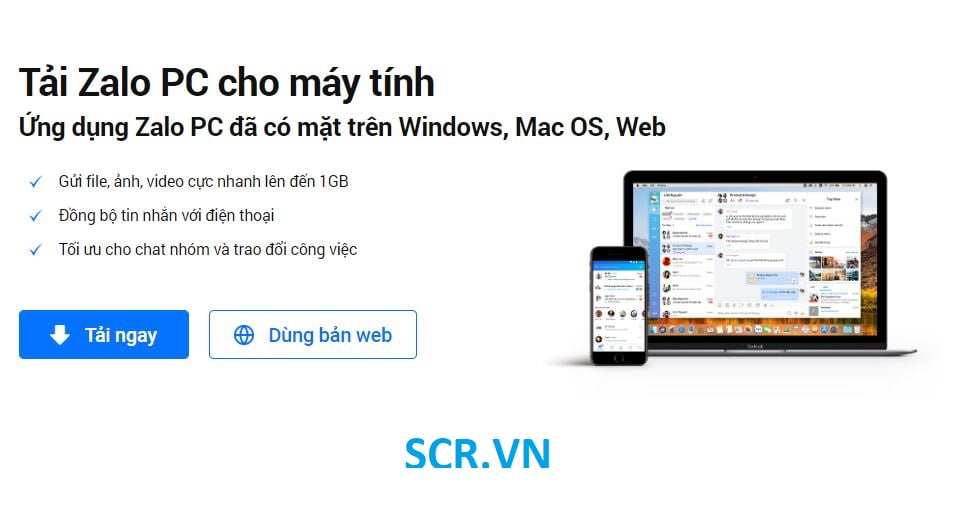
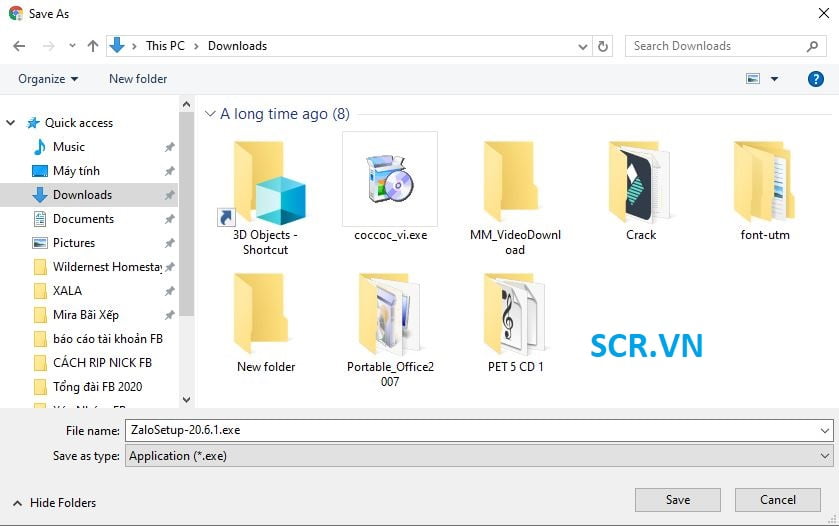
Sau khi tải về và khởi động, ứng dụng có giao diện như sau:
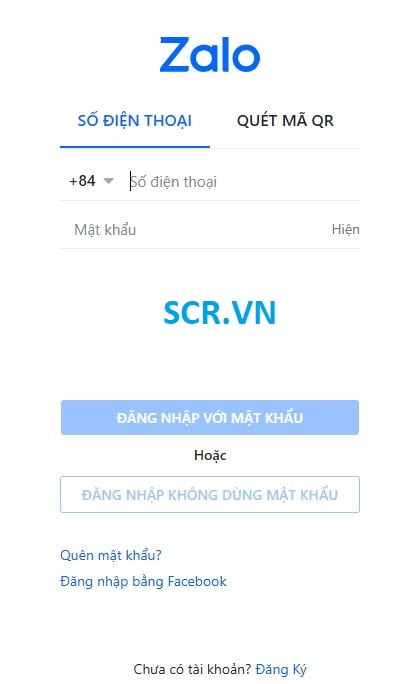
Bật mí anh em THỦ THUẬT 👉 Hack Zalo [Mới Nhất]

Vào Zalo Đăng Nhập Bằng Mật Khẩu
Cách này không cần điện thoại để đăng nhập bạn vẫn sử dụng Zalo được trên trình duyệt web. Các bước zalo đăng nhập bằng mật khẩu bạn làm như sau:
Bước 1: Điền tên đăng nhập và mật khẩu.
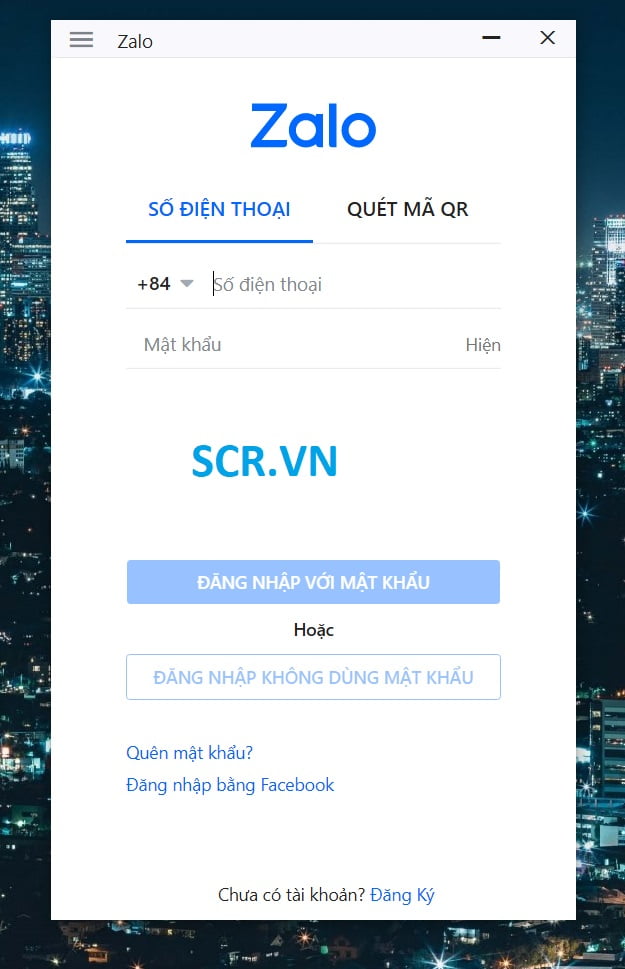
Bước 2: Chọn Đăng nhập với mật khẩu.
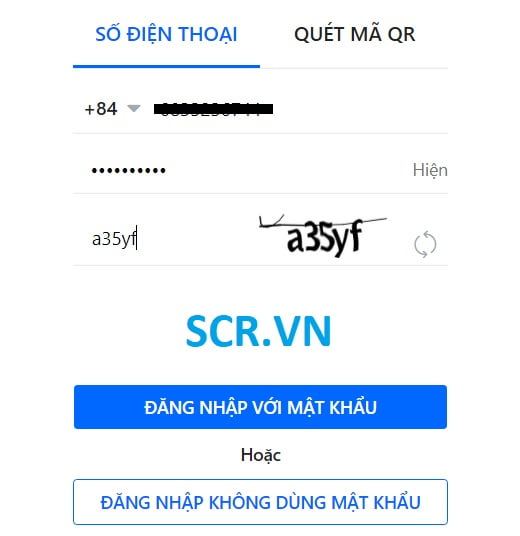
Bước 3: Chọn 2 người bạn đã liên lạc bằng Zalo để xác nhận nếu đây là lần đầu tiên bạn đăng nhập trên thiết bị này.

Sau đó chọn “Trả lời”.
Bước 4: Kích hoạt tính năng thông báo tin nhắn mới trong trình duyệt. Chọn “Bật thông báo” để cho Zalo truy cập thông báo.
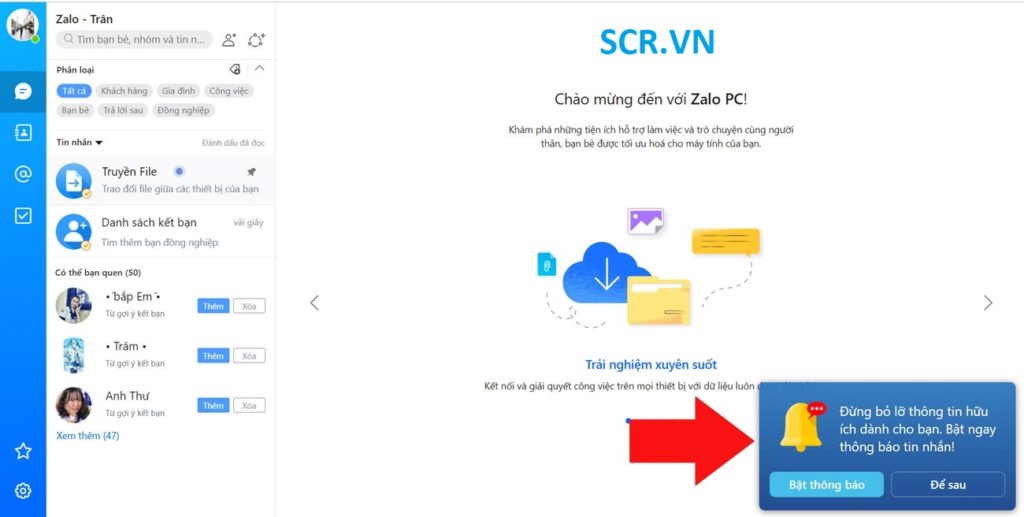
Vậy là bạn đã đăng nhập thành công, nếu bạn quên mật khẩu thì có thể tham khảo 2 cách dưới đây.
Đăng Nhập Zalo Trên Máy Tính Bằng Mã QR
Cách này tuy cần 1 thiết bị di động đang sử dụng Zalo để thực hiện nhưng thao tác đăng nhập nhanh hơn cách 1, đặc biệt với những người dùng đã quên mật khẩu Zalo.
Cách Đăng Nhập Zalo Trên Máy Tính Bằng Mã QR Code Các Bước Như Sau:
Bước 1: Chọn mục “Quét mã QR” trên trang chủ.
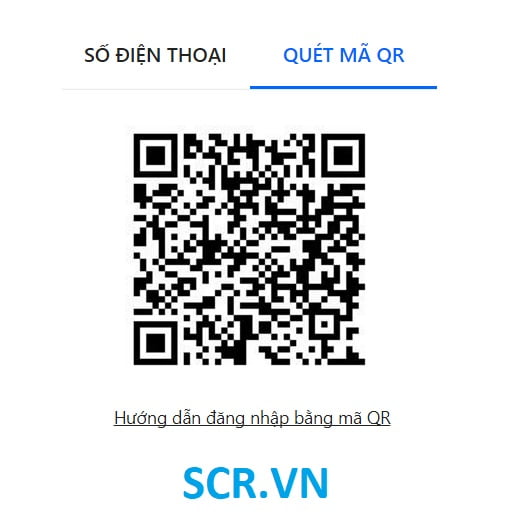
Bước 2: Trên Zalo thiết bị di động chọn “Thêm”.
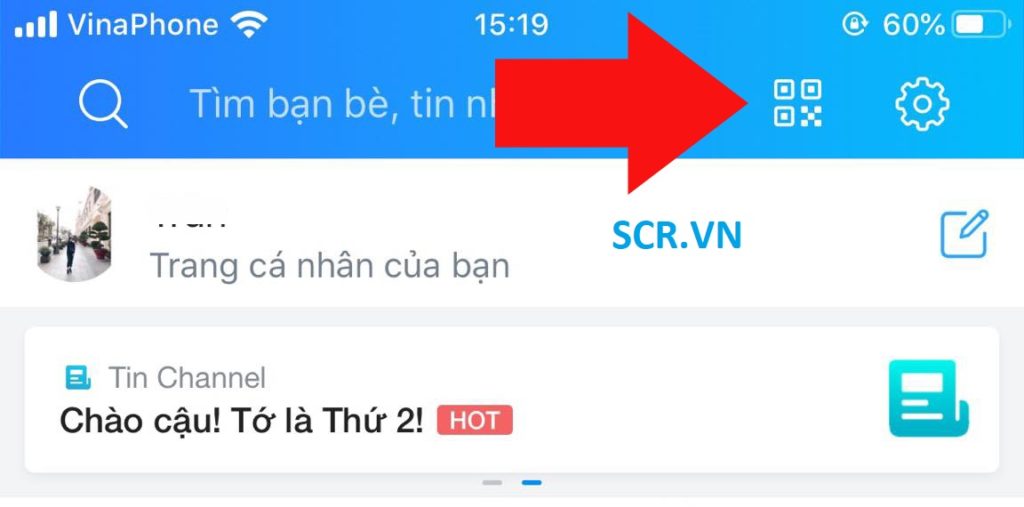
Sau đó hướng camera về phía mã QR trên laptop.
Bước 3: Chọn “Đăng nhập”.
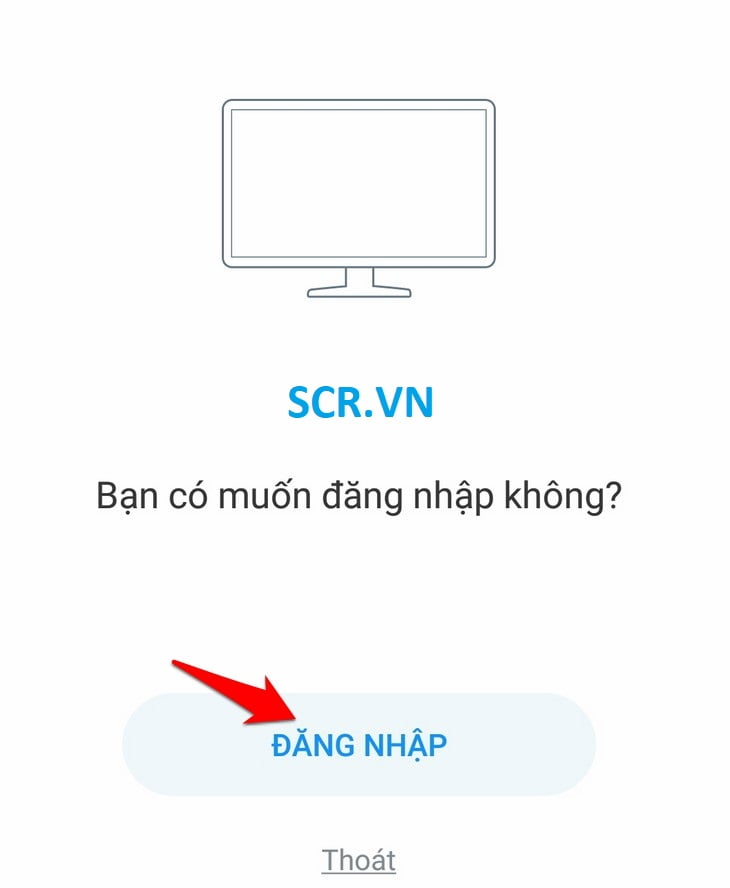
Hướng dẫn Cách 📌 Chống Hack Zalo 📌 HIỆU QUẢ NHẤT
Cách Đăng Nhập Zalo PC Bằng Gửi Yêu Cầu Đăng Nhập
Cách này nhanh và hiệu quả cho các bạn không rành về cách quét mã QR của cách 2. Các bước Đăng Nhập Zalo PC Bằng Cách Gửi Yêu Cầu Đăng Nhập thao tác theo trình tự:
Bước 1: Trên trang chủ bạn nhập số điện thoại vào.
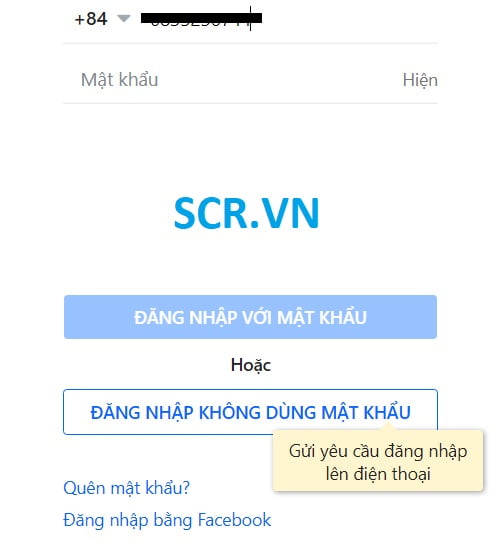
Bước 2: Bạn chọn “Đăng nhập không dùng mật khẩu”.
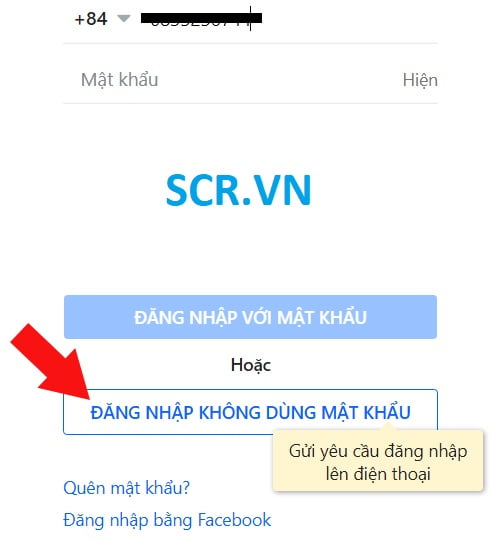
Bước 3: Trong phần tin nhắn của Zalo trên di động bạn chọn “Thực hiện đăng nhập”.
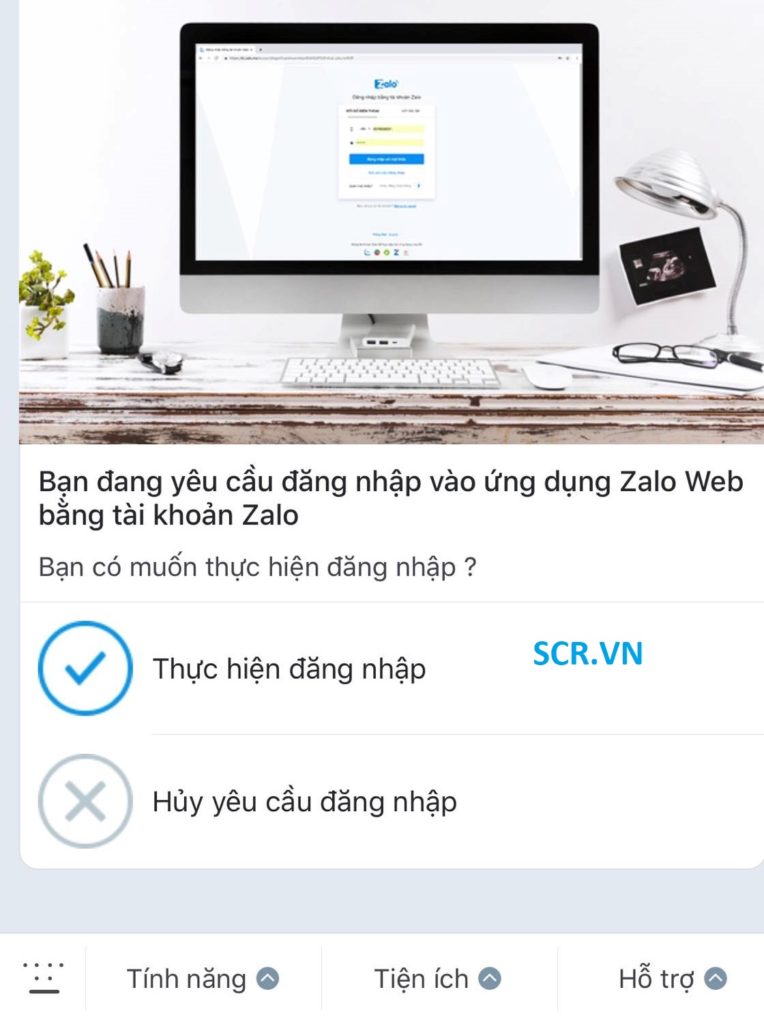
Sau đó chọn “Đồng ý” là hoàn tất quá trình đăng nhập Zalo trên trình duyệt PC, laptop bằng cách gửi yêu cầu đăng nhập.
👉👉👉 MỜI BẠN XEM THÊM 📌 Hướng Dẫn Lấy Lại Tài Khoản Zalo
Cách Vào Zalo Cho PC Bằng Trình Duyệt Web
Với cách này thì bạn không cần tải ứng dụng Zalo về máy tính của mình. Các bước đăng nhập zalo web cũng tương tự như khi sử dụng ứng dụng.
MỚI NHẤT: Vào Zalo người khác với danh sách trọn bộ 🆔 1001 MẬT KHẨU DỄ DÒ 🆔

Đăng Nhập Zalo Web Bằng Mật Khẩu
Các bước đăng nhập zalo web trên máy tính:
Bước 1: Bạn vào trình duyệt và truy cập trang chủ của Zalo: Zalo.me
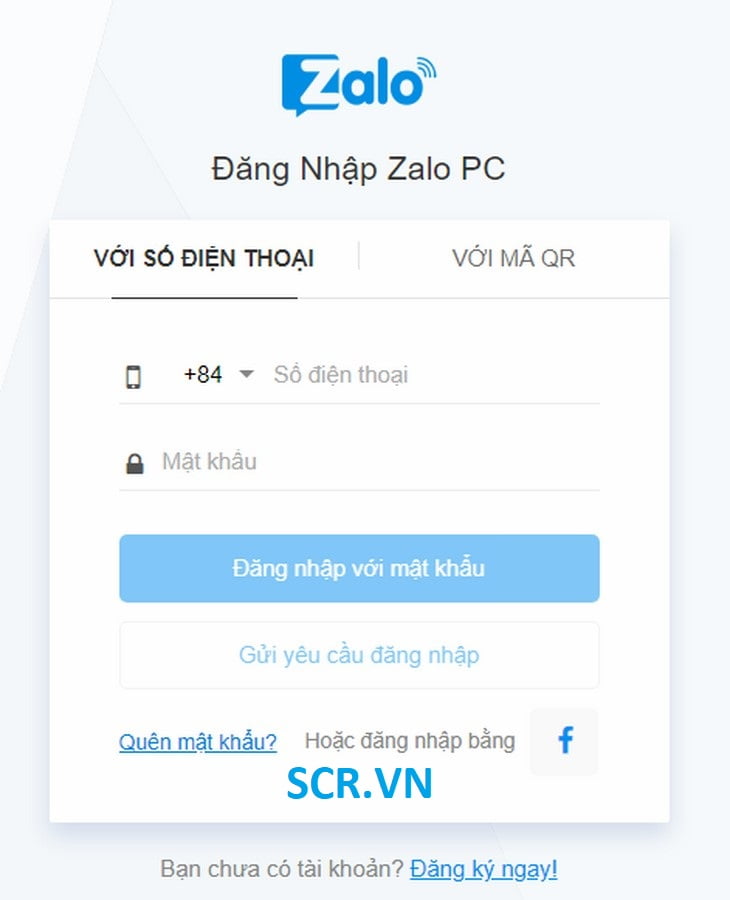
Bước 2: Bạn điền tên đăng nhập và mật khẩu.
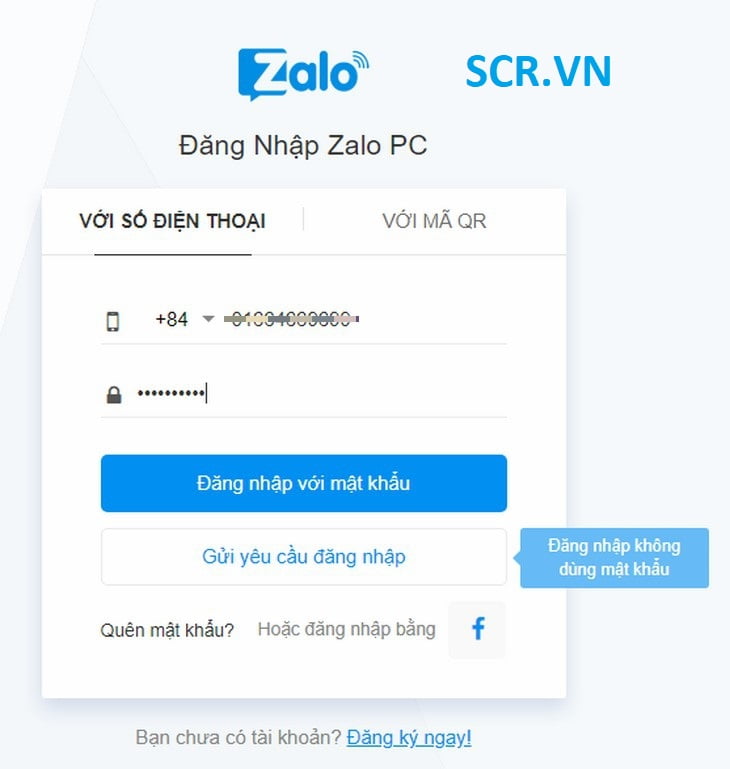
Bước 3: Chọn “Đăng nhập với mật khẩu”.
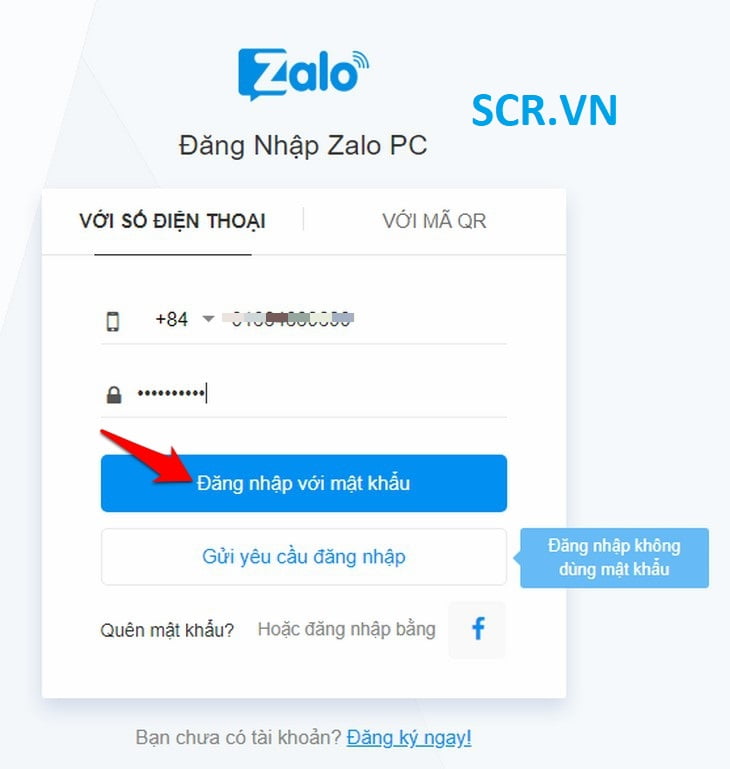
Bước 4: Chọn 3 người bạn đã liên lạc bằng Zalo để xác nhận nếu đây là lần đầu tiên bạn đăng nhập trên thiết bị này.
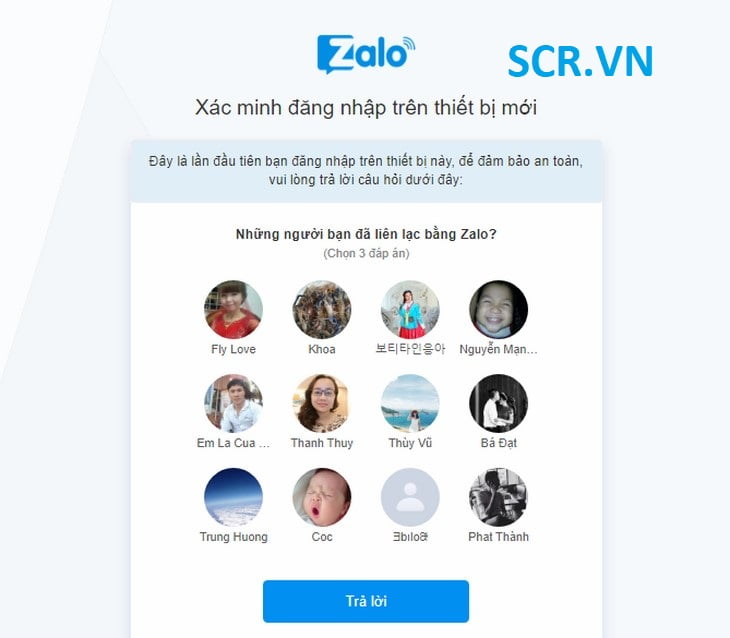
Sau đó chọn “Trả lời”.
Bước 5: Kích hoạt tính năng báo tin nhắn mới trong trình duyệt.
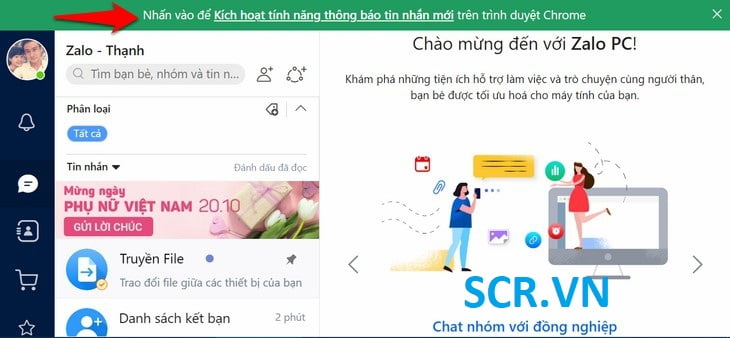
Bước 6: Chọn “Cho phép” để cho Zalo truy cập thông báo.
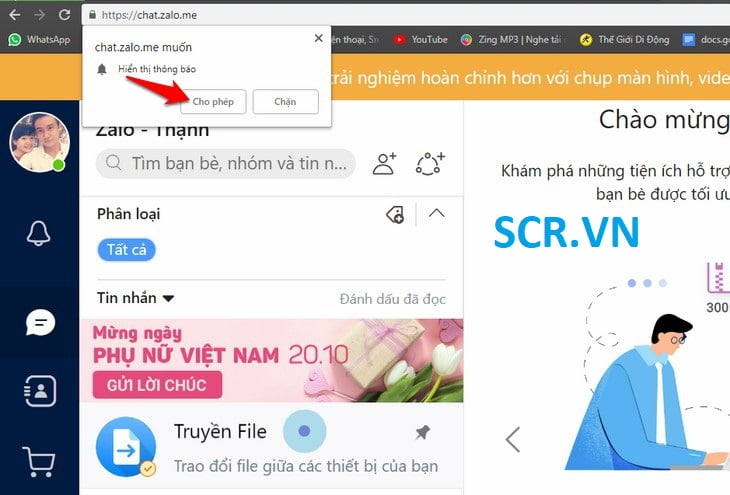
Đănh Nhập Zalo Web Bằng QR Code
Thao tác đăng nhập zalo web bằng QR Code:
Bước 1: Chọn mục “Với mã QR” trên trang chủ.
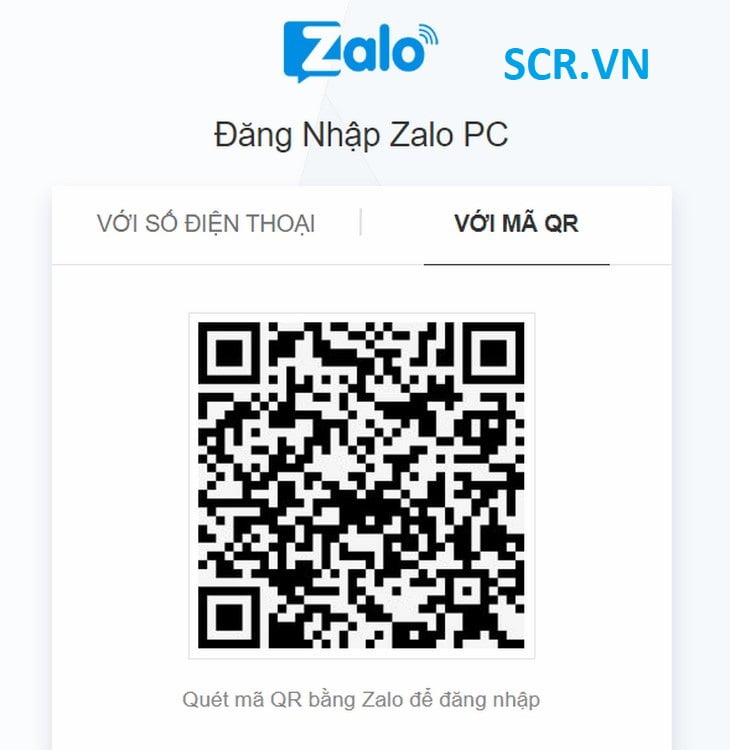
Bước 2: Trên Zalo thiết bị di động chọn “Thêm”.
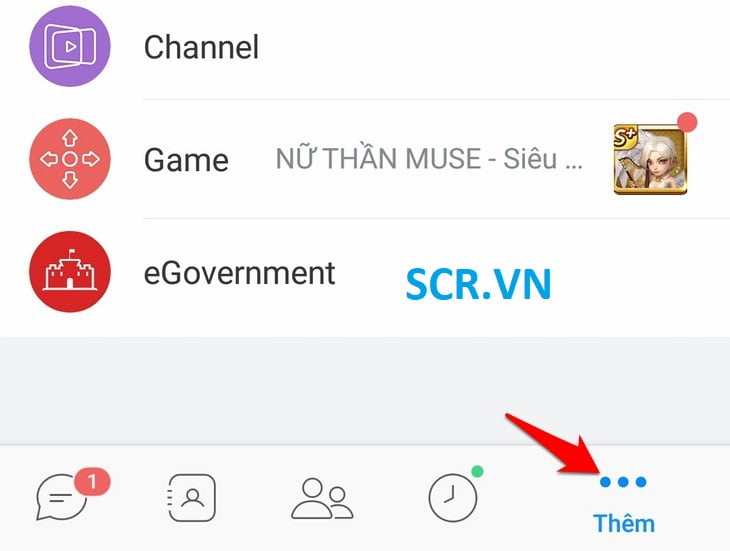
Bước 3: Chọn hình mã QR để máy tiến hành quét mã.
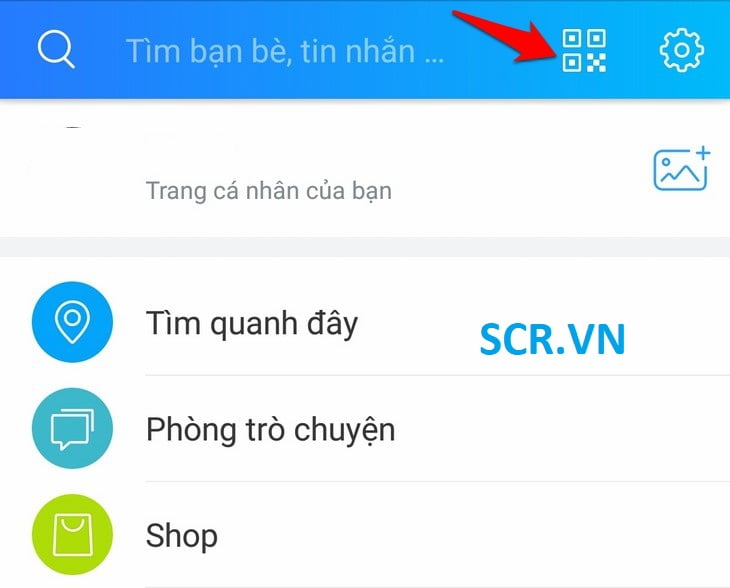
Sau đó hướng camera về phía mã QR trên laptop.
Bước 4: Chọn “Đăng nhập”.
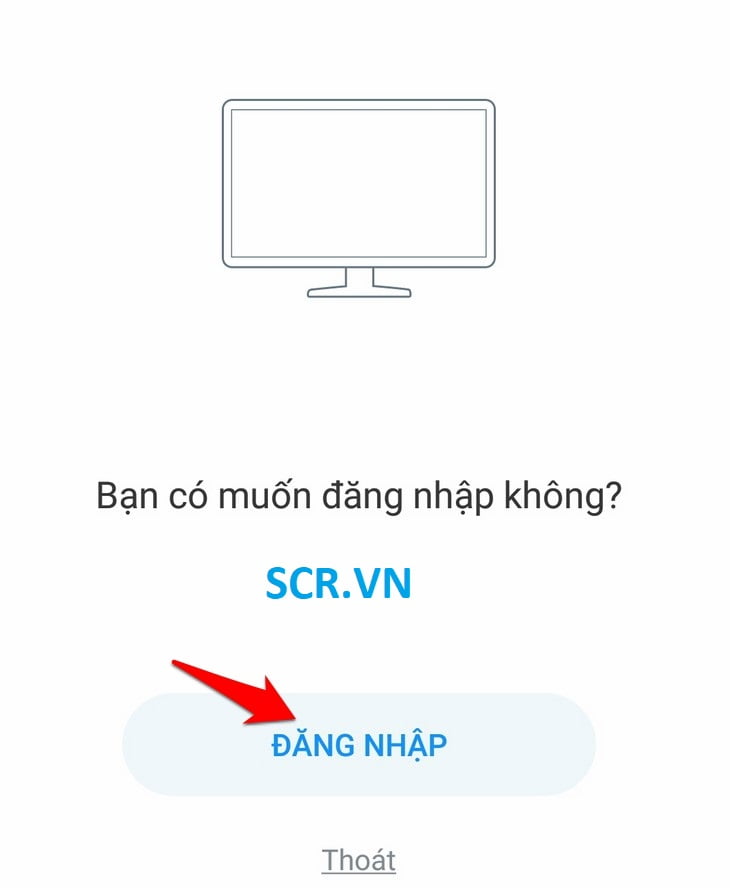
MẸO HAY 🔻 CÁCH ĐO TỐC ĐỘ MẠNG 🔻 VNPT, FPT, VIETTEL… CHÍNH XÁC NHẤT

Đăng Nhập Zalo Web Gửi Yêu Cầu Đăng Nhập
Các bước đăng nhập zalo web hay Vào Zalo Máy Tính Gửi Yêu Cầu Đăng Nhập như sau:
Bước 1: Trên trang chủ bạn nhập số điện thoại vào.
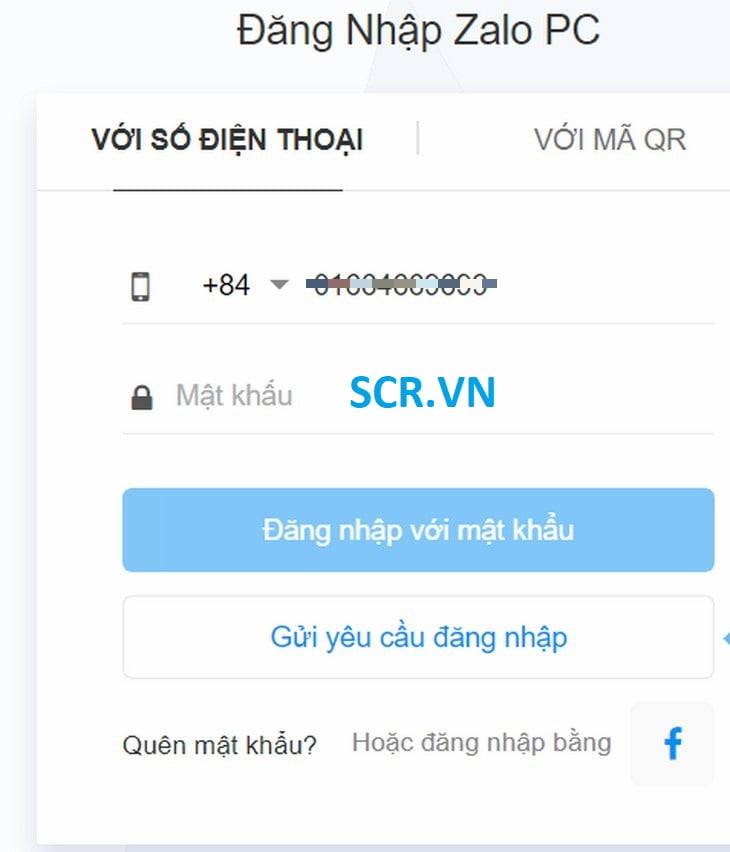
Bước 2: Bạn chọn “Gửi yêu cầu đăng nhập”.
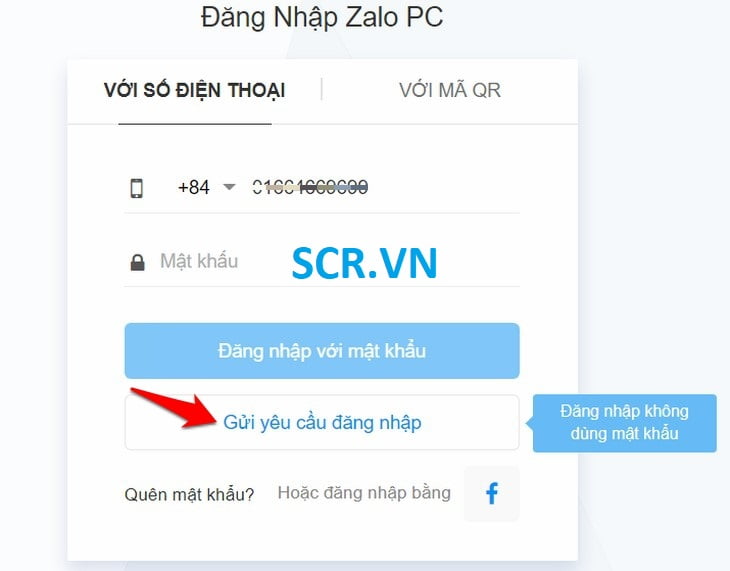
Bước 3: Trong phần tin nhắn của Zalo bạn chọn “Thực hiện đăng nhập”.
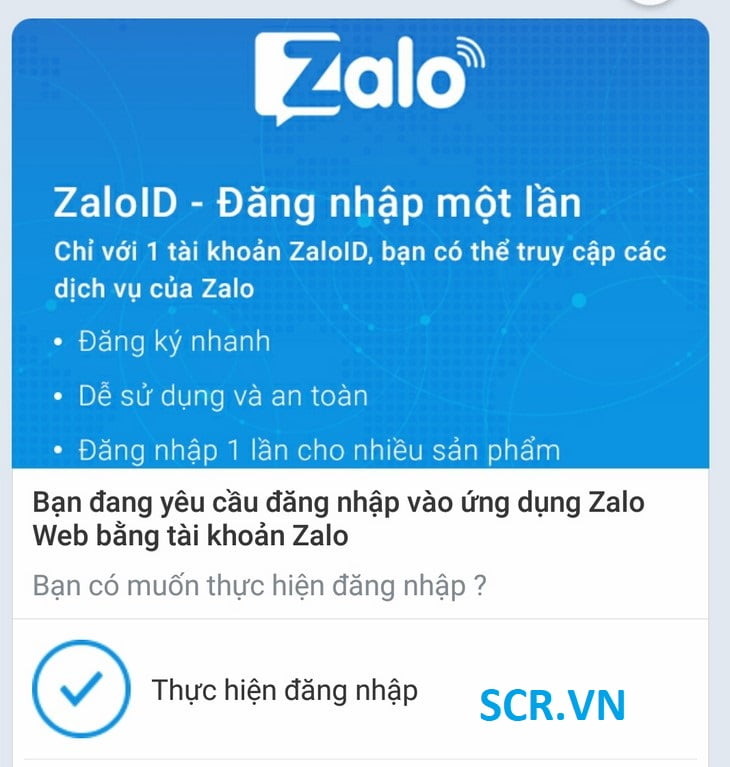
Sau đó chọn “Đồng ý” là hoàn tất quá trình đăng nhập Zalo trên trình duyệt web PC, laptop bằng cách gửi yêu cầu đăng nhập.
Ngoài đăng nhập zalo web SCR.VN CHIA SẼ ỨNG DỤNG HAY 🔑 CHÌA KHOÁ VẠN NĂNG 🔑 dùng wifi hàng xóm miễn phí

Ưu Điểm Đăng Nhập Zalo Cho PC
Một số ưu điểm SCR.VN chia sẽ khi bạn sử dụng đăng nhập zalo cho pc:
- Thuận tiện khi vừa làm việc vừa nhắn tin được với bạn bè.
- Không cần thêm điện thoại để đăng nhập.
- Trừ khi bạn chọn đăng xuất, còn nếu không máy vẫn sẽ luôn đăng nhập, lần sau bạn chỉ cần vào trang Zalo là có thể sử dụng nhanh chóng.
- Vẫn đăng nhập và sử dụng ngay cả khi quên mật khẩu.
- Zalo sẽ có thông báo cho người dùng như khi sử dụng điện thoại.
Dùng Zalo bằng máy tính rất tiện lợi và tiết kiệm thời gian đối với những người thường xuyên phải làm việc với máy tính trong thời gian dài.
Người dùng có thể nhận tin nhắn bao gồm hình ảnh, video và ghi âm… Bên cạnh đó, khi dùng Zalo bằng máy tính bạn có thể gửi các file có định dạng khác nhau cho bạn bè mà trên điện thoại không có.
Như vậy bạn vừa xem bài hướng dẫn cách sử dụng Zalo trên máy tính đơn giản nhất. Đừng ngại để lại bình luận ở bên dưới để được scr.vn giải đáp nhé!
